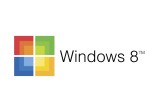1. Zum Bedienfeld gehen
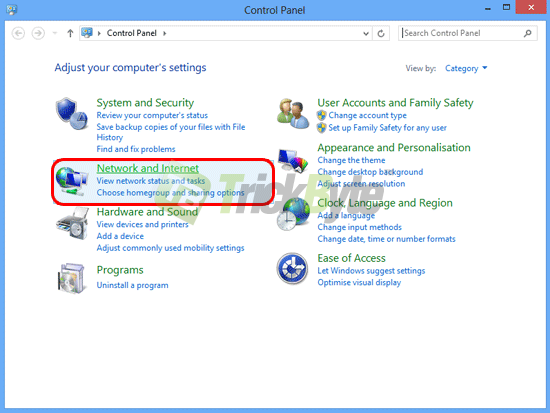
2. Klicken Sie unter Netzwerk und Internet auf Netzwerkstatus und Aufgaben anzeigen.
3. Klicken Sie auf den Link, der sich rechts neben Ihrer Verbindung befindet. Diese kann anders benannt werden.
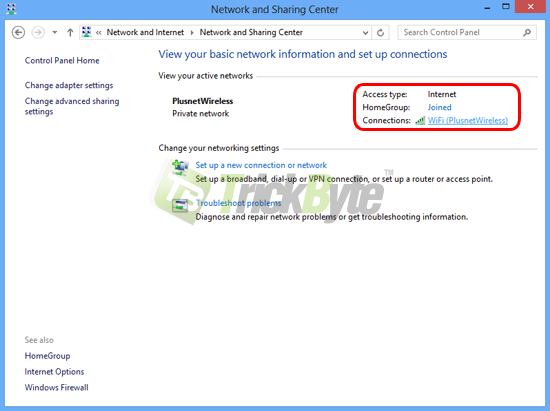
4. Eigenschaft auswählen
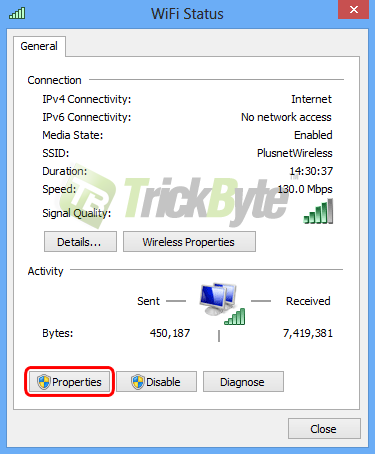
5. Klicken Sie auf Internetprotokoll Version 4 (TCP/IPv4)
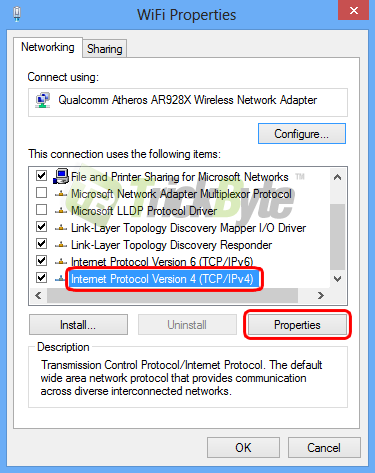
6. Kreuzen Sie "Folgende DNS-Serveradressen verwenden:" an und geben Sie 2 unserer dns ein
Klicken Sie hier, um die letzte Trickbyte dns ip zu sehen
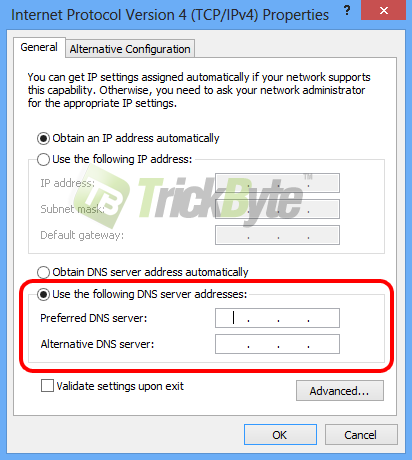
7. Klicken Sie auf OK
8. Anmeldung im Kundenbereich zur Autorisierung Ihrer ip
http://www.trickbyte.com/signin
9. Wenn es nicht funktioniert. Löschen Sie Ihren dns-Cache oder starten Sie Ihren PC neu. Meistens müssen Sie dies nicht tun.
Besuchen Sie die untenstehende URL, um zu sehen, wie man dns spült
https://help.trickbyte.com/how-to-flush-dns-cache-on-windows-xp-vista-7-8/